VM虚拟机在linux系统下如何实现文件复制粘贴 |
您所在的位置:网站首页 › 虚拟机复制粘贴文字怎么弄 › VM虚拟机在linux系统下如何实现文件复制粘贴 |
VM虚拟机在linux系统下如何实现文件复制粘贴
|
转载自:https://www.jianshu.com/p/217e8cc316f3 1、在linux下,点击顶部的虚拟机–>安装VMware Tools
二、VMware Tools的使用 windows和CentOS之间的复制粘贴操作。
|
【本文地址】
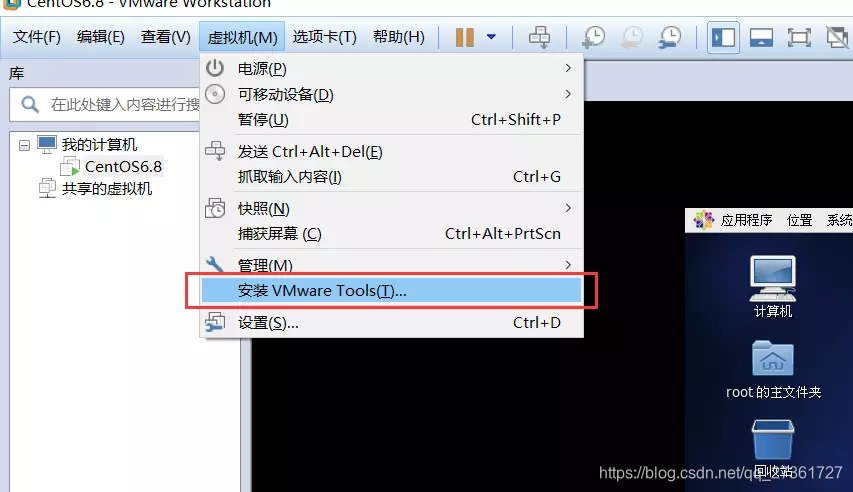 2、此时出现VM的安装包,解压VMware Tools压缩包:
2、此时出现VM的安装包,解压VMware Tools压缩包: 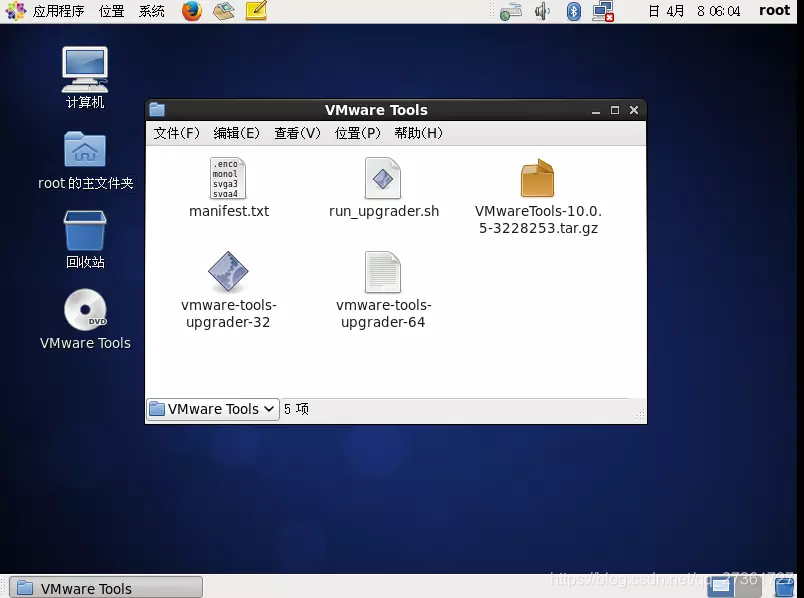 3、把安装包复制到opt的目录下
3、把安装包复制到opt的目录下 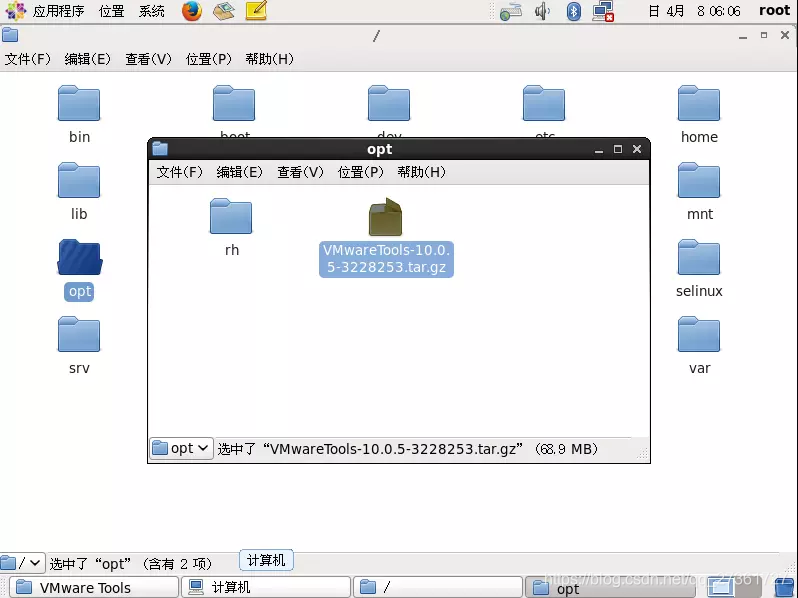 4、这里用命令进行解压 1、先进入opt目录,查看目录下的内容
4、这里用命令进行解压 1、先进入opt目录,查看目录下的内容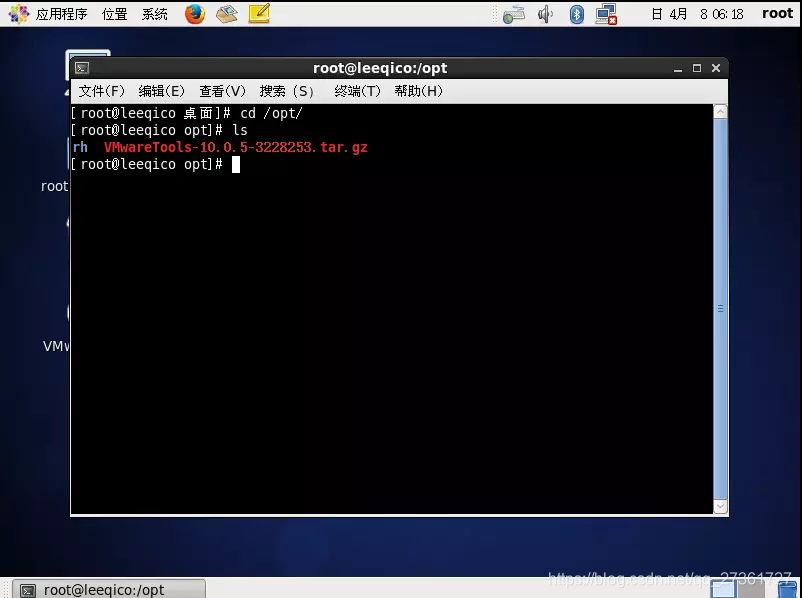 2、解压命令,其实后面的压缩包只需要输入前面的VM,然后再按Tab键,就可以补全它的名字了。
2、解压命令,其实后面的压缩包只需要输入前面的VM,然后再按Tab键,就可以补全它的名字了。  3、解压完成后。
3、解压完成后。 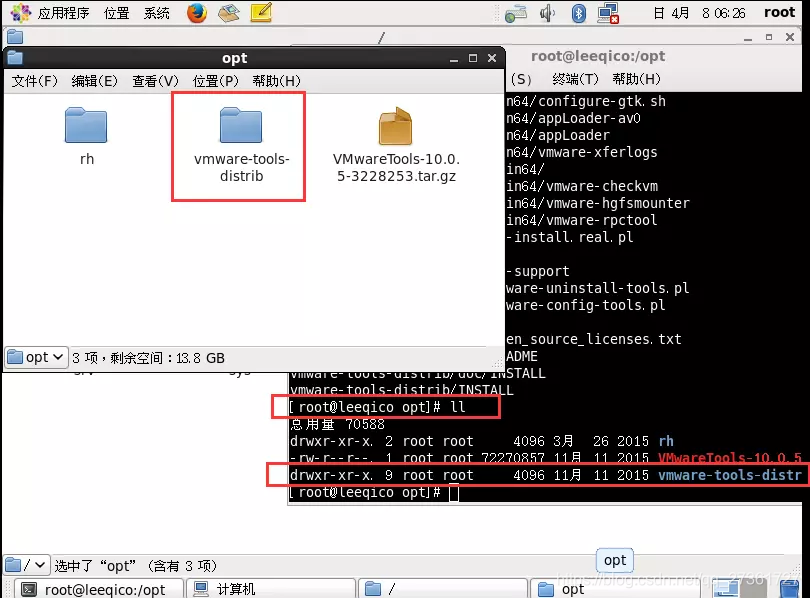 4、安装
4、安装 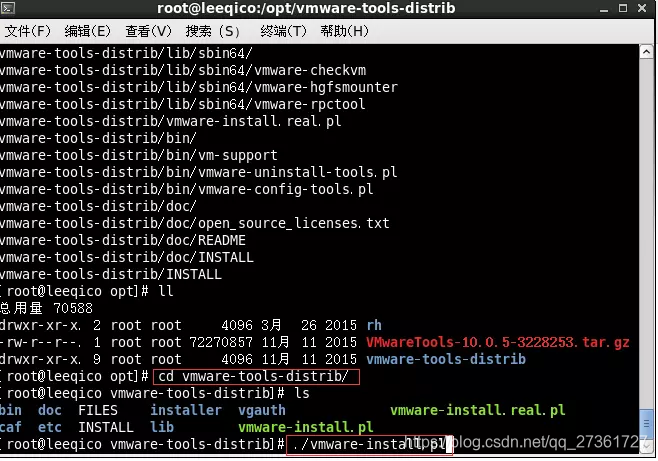 5、一路回车,默认安装就行。 6、这样就安装完成了。
5、一路回车,默认安装就行。 6、这样就安装完成了。 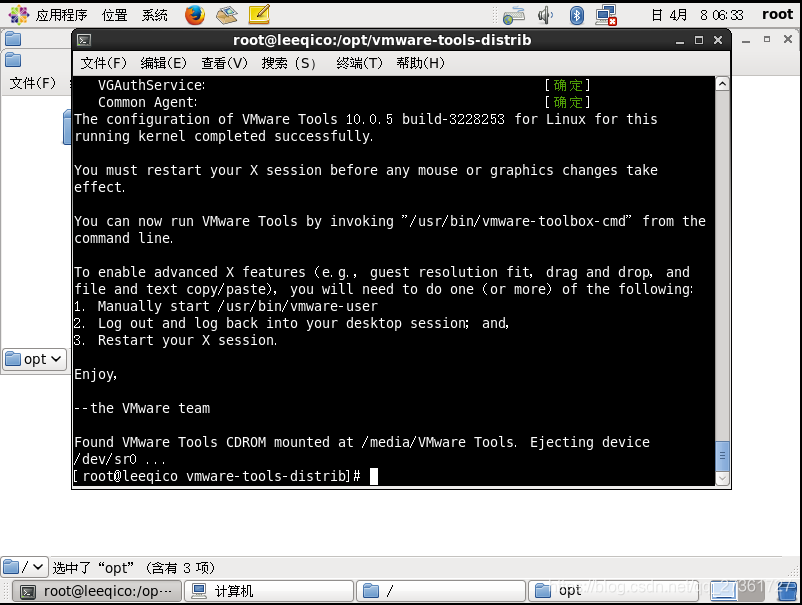 7、重新启动centOS后才行,命令是reboot
7、重新启动centOS后才行,命令是reboot 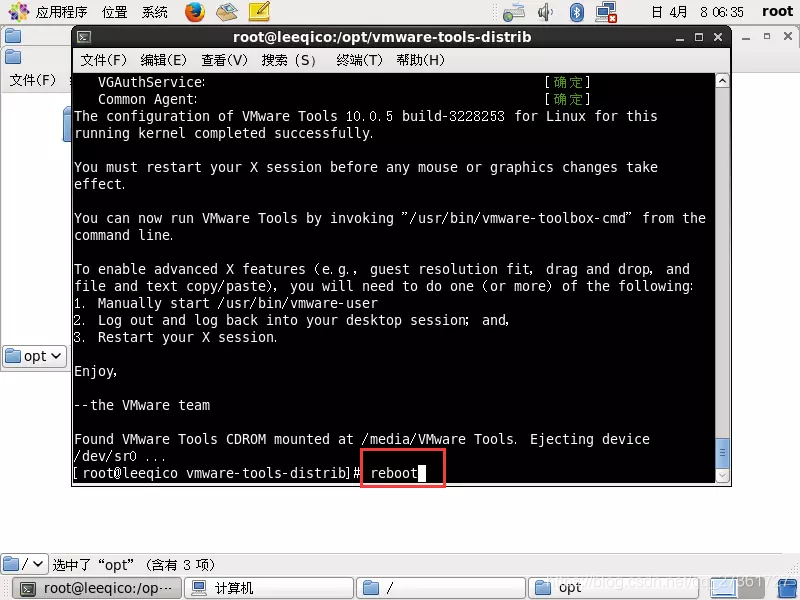 8、如果之前大家的界面有很多黑色的背景,设置进行设置:自动适应客户机
8、如果之前大家的界面有很多黑色的背景,设置进行设置:自动适应客户机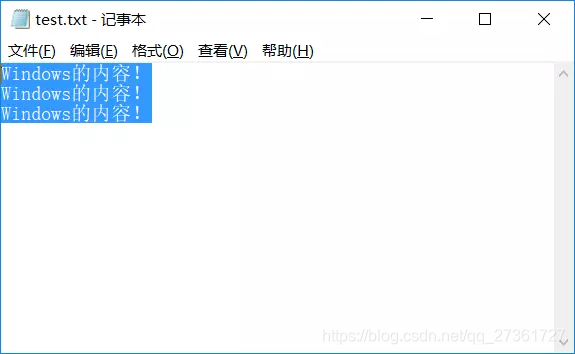
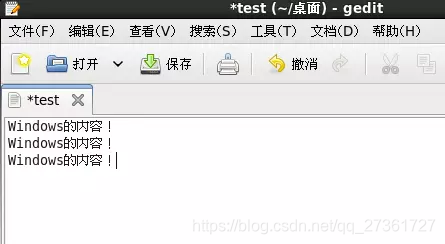 3.3.2 设置windows和centOS的共享文件夹。 1、先关了centOS系统,然后在windows上新建一个文件夹,然后在里面新建一个文件。
3.3.2 设置windows和centOS的共享文件夹。 1、先关了centOS系统,然后在windows上新建一个文件夹,然后在里面新建一个文件。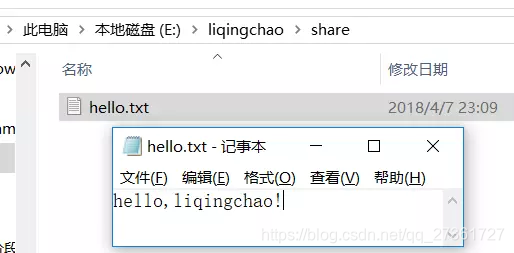 2、然后在vm上设置 虚拟机设置–>选项–>共享文件夹–>总是启用–>添加
2、然后在vm上设置 虚拟机设置–>选项–>共享文件夹–>总是启用–>添加  3、然后指定主机路径(也就是刚刚新建的文件夹的路径)
3、然后指定主机路径(也就是刚刚新建的文件夹的路径) 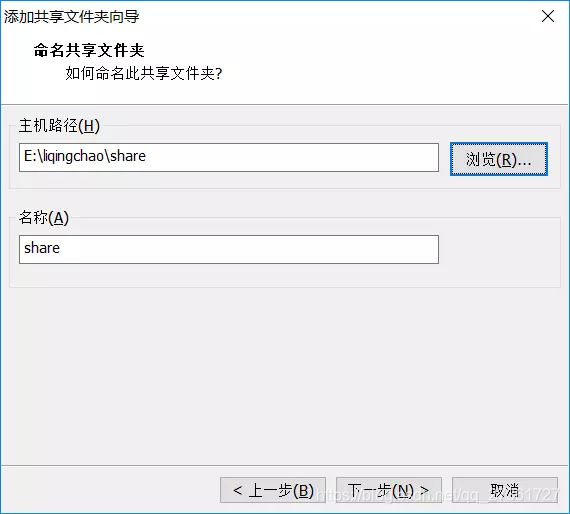 4、下一步,默认就可以了
4、下一步,默认就可以了 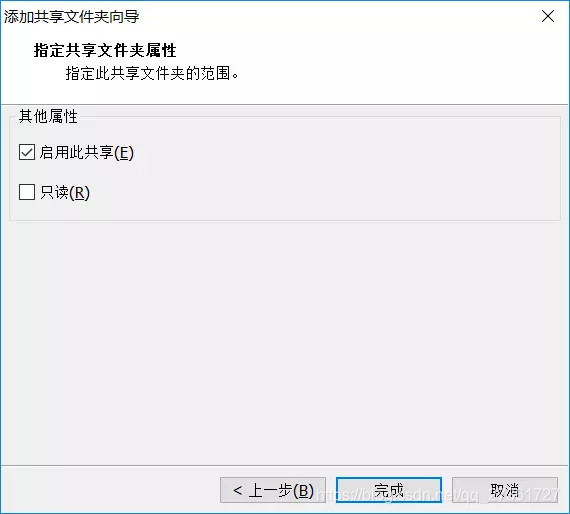 5、这样就成功了!
5、这样就成功了!